Collegamenti del dispositivo
-
Androide
-
i phone
-
Chromebook
-
Mac
-
finestre
- Dispositivo mancante?
Se c'è un'e-mail importante che devi inviare in un secondo momento ma vuoi assicurarti di non dimenticartene, sarai felice di sapere che Microsoft Outlook ha un'opzione di pianificazione. Può darti tranquillità sapendo che il tuo destinatario riceverà l'e-mail e non devi preoccuparti di ricordarti di inviarlo.

Puoi impostare tutto in pochi clic e l'e-mail verrà consegnata quando la selezioni. Questo articolo discuterà la pianificazione di un'e-mail in Outlook utilizzando piattaforme diverse.
Come programmare un'e-mail in Outlook sulla versione Web
Se utilizzi Outlook sul Web in un browser, puoi comporre facilmente la tua email e programmarne la consegna in un momento di tua preferenza. Ecco come farlo:
- Aprire il browser, fare clic su “Sito web di Outlook,” e accedi.

- Componi la tua email come al solito.

- Clicca il "freccia a discesa" accanto al pulsante "Invia".
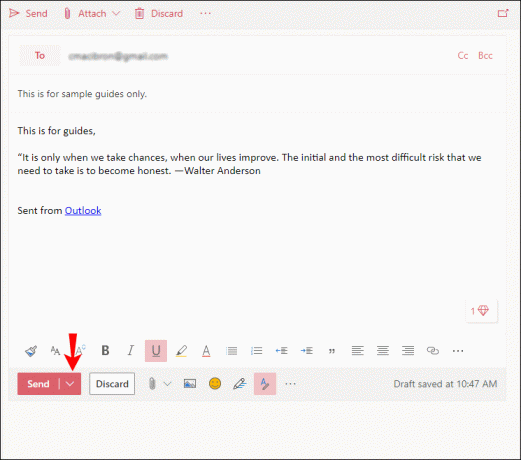
- Scegliere "Invia più tardi".

- Impostare il "data" E "tempo" quando si desidera inviare l'e-mail.

- Clicca su "Inviare."

La tua email verrà visualizzata nella cartella "Bozze". Se cambi idea e desideri inviare immediatamente l'e-mail, torna alla cartella "Bozze", seleziona "Annulla invio" e inviala normalmente.
Come programmare un'e-mail in Outlook su un PC Windows
Se utilizzi un PC Windows, programmare un'e-mail in Outlook è semplice e può essere eseguito in pochi clic. Basta seguire questi passaggi:
- Apri il "Veduta" app.
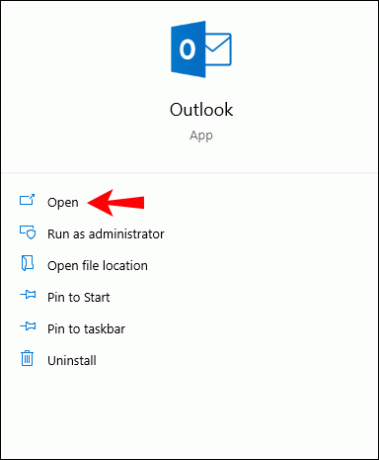
- Componi la tua email come al solito.

- Apri il "Opzioni" scheda.

- Clicca su "Consegna ritardata".
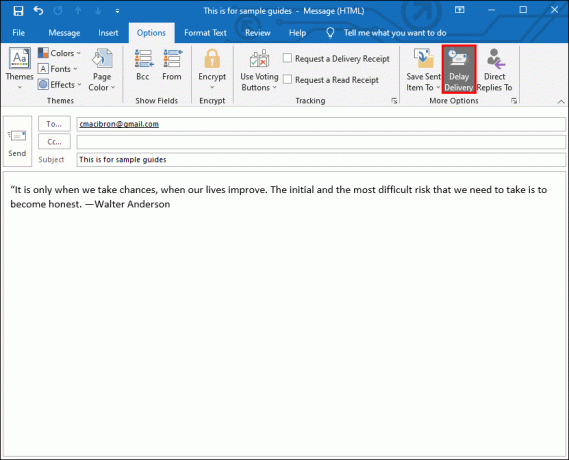
- Aggiungi un segno di spunta a "non consegnare prima."

- Specificare la "data" E "tempo" quando si desidera inviare l'e-mail, fare clic su "Vicino."

- Clicca su "Inviare."

L'e-mail verrà inviata all'ora specificata e rimarrà nella "Posta in uscita" di Outlook, non nelle "Bozze", fino ad allora.
Come programmare un'e-mail nell'app Outlook per iPhone/iOS
Sfortunatamente, la pianificazione di un'e-mail in Outlook utilizzando l'app per iPhone è attualmente impossibile. Ma altre app di terze parti come Spark o Gmail hanno questa opzione disponibile. Se sei spesso in viaggio e desideri programmare le e-mail utilizzando il tuo iPhone, dovresti prendere in considerazione l'installazione di una di queste app.
Pianifica le e-mail utilizzando l'app iOS Spark
Se scegli Spark per programmare un'e-mail, ecco i passaggi da seguire:
- Scarica il “App Spark per iOS“ dall'App Store.

- Inserisci il tuo "ID prospettiva" E "parola d'ordine."

- Configura il tuo account seguendo le istruzioni e componi una nuova email.

- Clicca il "aereo con orologio" icona proprio sopra la tastiera.

- Puoi scegliere tra alcune opzioni predefinite: "Più tardi oggi","Questa sera,""Domani," O "Domani vigilia".

- Se desideri personalizzare la data e l'ora, tocca "Scegli la data."

- Al termine, tocca "Impostato."

Pianifica le email utilizzando l'app Gmail per iOS
Se desideri utilizzare Gmail, procedi nel seguente modo:
- Scarica il “Applicazione Gmail per iOS“ dall'App Store.

- Accedi utilizzando il tuo "e-mail" E "parola d'ordine."

- Componi una nuova email come al solito.

- Clicca il “ellissi orizzontale” (tre punti orizzontali) nell'angolo in alto a destra.

- Rubinetto "Programma invio."

- Puoi scegliere tra tre opzioni predefinite: "Domattina,""Domani pomeriggio," O "il prossimo lunedì mattina disponibile." Se desideri impostare una data e un'ora diverse, tocca "Scegli data e ora."

- Al termine, tocca "Salva."

Come programmare un'e-mail in Outlook sull'app per Android
Se utilizzi l'app Outlook per Android, non sarai in grado di pianificare la tua posta poiché questa opzione non è disponibile. Puoi utilizzare altre app di terze parti, come Spark o Gmail, proprio come iOS/iPhone. Entrambi ti consentono di personalizzare quando verrà consegnata la tua email.
Pianifica le email utilizzando l'app Android Spark
Se desideri utilizzare Spark in Android, procedi nel seguente modo:
- Scarica il “Applicazione Spark per Android“ dal Play Store.

- Iscriviti usando il tuo "ID prospettiva" E "parola d'ordine" e segui le istruzioni per configurare il tuo account.

- Componi una nuova email.

- Nell'opzione in basso, tocca il "icona dell'aeroplano con un orologio."

- Scegli tra diverse opzioni predefinite per la pianificazione della tua email: “Più tardi oggi,”“Questa sera,”“Domani,” O “Domani vigilia.”

- È possibile personalizzare la data e l'ora toccando "Scegli la data."

- Quando hai finito, tocca "OK."

Pianifica le email utilizzando l'app Android Spark
Se scegli di utilizzare Gmail, segui questi passaggi per pianificare un'email:
- Apri il "Applicazione Gmail per Android" sul tuo telefono.
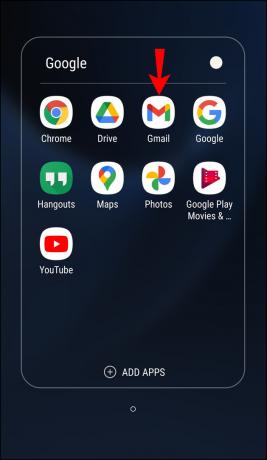
- Componi una nuova email.

- Clicca il “ellissi verticale” (tre punti verticali) nell'angolo in alto a destra.

- Rubinetto "Programma invio."
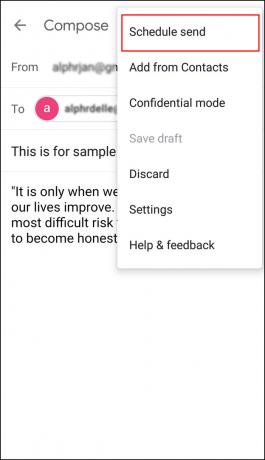
- Scegli tra tre opzioni predefinite: "Domattina,""Domani pomeriggio," o "Lunedì mattina".

- Se desideri impostare una data e un'ora diverse, tocca "Scegli data e ora."

- Al termine, tocca "Programma invio."

Come programmare un'e-mail in Outlook sull'app per Mac
Puoi utilizzare Outlook sul tuo dispositivo Mac e programmare le email. Tuttavia, questa opzione non sarà disponibile se utilizzi account Gmail, iCloud o Yahoo. Segui i passaggi seguenti per pianificare un'e-mail di Outlook su un Mac:
- Apri il "App Outlook" e scrivi la tua email.

- Clicca il "punta di freccia a discesa" accanto all'icona "Invia" nell'angolo in alto a sinistra.

- Scegliere "Invia più tardi".

- Inserisci il "tempo" E "data" quando si desidera inviare l'e-mail.

- Selezionare "Inviare."

La tua e-mail verrà salvata nella cartella Bozze fino all'orario pianificato, quindi verrà inviata anche se Outlook non è aperto sul tuo dispositivo Mac all'ora specificata. Tuttavia, devi essere connesso a Internet.
Se cambi idea e desideri annullare l'e-mail, vai alla cartella "Bozze" e seleziona "Annulla invio". L'e-mail rimarrà aperta in modo che tu possa eliminarla o riprogrammarla.
Scrivi subito le tue e-mail e inviale più tardi
Poiché Outlook ti consente di scrivere le tue e-mail e programmarne l'invio in qualsiasi momento, ti consente anche di tornare a le email se ti rendi conto di dover aggiungere qualcosa o per darti tranquillità e concludere la tua giornata Presto. L'unico aspetto negativo è che non puoi utilizzare questa funzione senza l'app Outlook per Windows o macOS. Dovrai utilizzare un'app di posta elettronica diversa come Spark per la pianificazione mobile.
Domande frequenti sulla pianificazione delle e-mail di Outlook
Come posso aggiungere un ritardo a tutte le e-mail in Outlook?
Se commetti spesso errori durante l'invio di e-mail o dimentichi di inviare allegati, dovresti considerare di ritardarli. Questo ti dà abbastanza tempo per rivedere e aggiungere ciò che hai dimenticato. Outlook ti consente di creare una regola e ritardare le tue e-mail fino a due ore.
Creare una regola è semplice e puoi farlo con pochi clic:
1. Aprire "Veduta" e tocca “File.” 
2. Selezionare "Gestisci regole e avvisi".
3. Clic "Nuova regola."
4. Nella sezione "Passaggio 1: selezionare un modello", fare clic su "Applica la regola ai messaggi che invio" quindi tocca "Prossimo" in fondo.

5. Nell'elenco "Seleziona condizioni", contrassegna le caselle di controllo accanto alle opzioni desiderate e tocca "Prossimo."
6. Nell'elenco "Seleziona azione/i", spuntare "Rinvia la consegna di un numero di minuti."
7. Nella casella "Modifica la descrizione della regola (fai clic su un valore sottolineato)", seleziona "un numero di."
8. Seleziona quanti minuti vuoi. L'importo massimo è 120.
9. Rubinetto "OK" e quindi toccare "Prossimo."
10. Personalizza le potenziali eccezioni, se lo desideri.
11. Dai un nome alla regola.
12. Spuntare "Attiva questa regola."
13. Clic "Fine."
Dopo aver creato questa regola, tutte le e-mail che invii verranno conservate nella cartella Posta in uscita per il numero di minuti specificato.




